不少的win10电脑出现了桌面白屏只剩下鼠标的问题,其实解决的方法很简单的,用户们可以直接的按下Ctrl+Alt+Del组合键,然后进入注册表编辑器下的CurrentVersion来进行设置就可以了。接下
不少的win10电脑出现了桌面白屏只剩下鼠标的问题,其实解决的方法很简单的,用户们可以直接的按下Ctrl+Alt+Del组合键,然后进入注册表编辑器下的CurrentVersion来进行设置就可以了。接下来就让本站来为用户们来仔细的介绍一下win10电脑白屏只有鼠标箭头解决方法吧。
win10电脑白屏只有鼠标箭头解决方法
解决方法一:
1、按下Ctrl+Alt+Del组合键,打开任务管理器,单击左上角的文件,选择运行新任务,弹出窗口中,输入explorer.exe,点击确定(如图所示)。
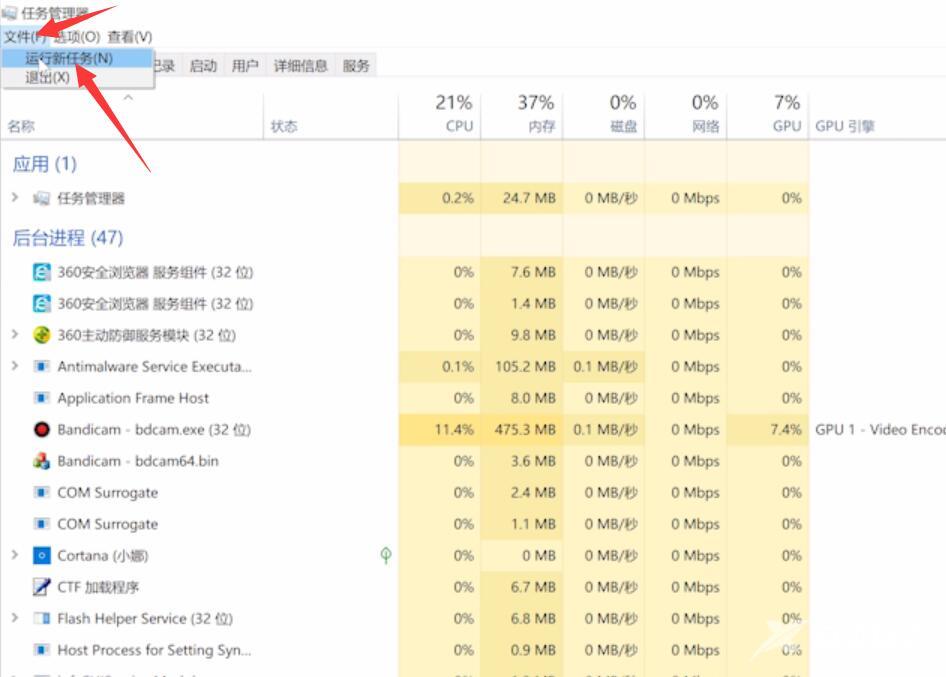
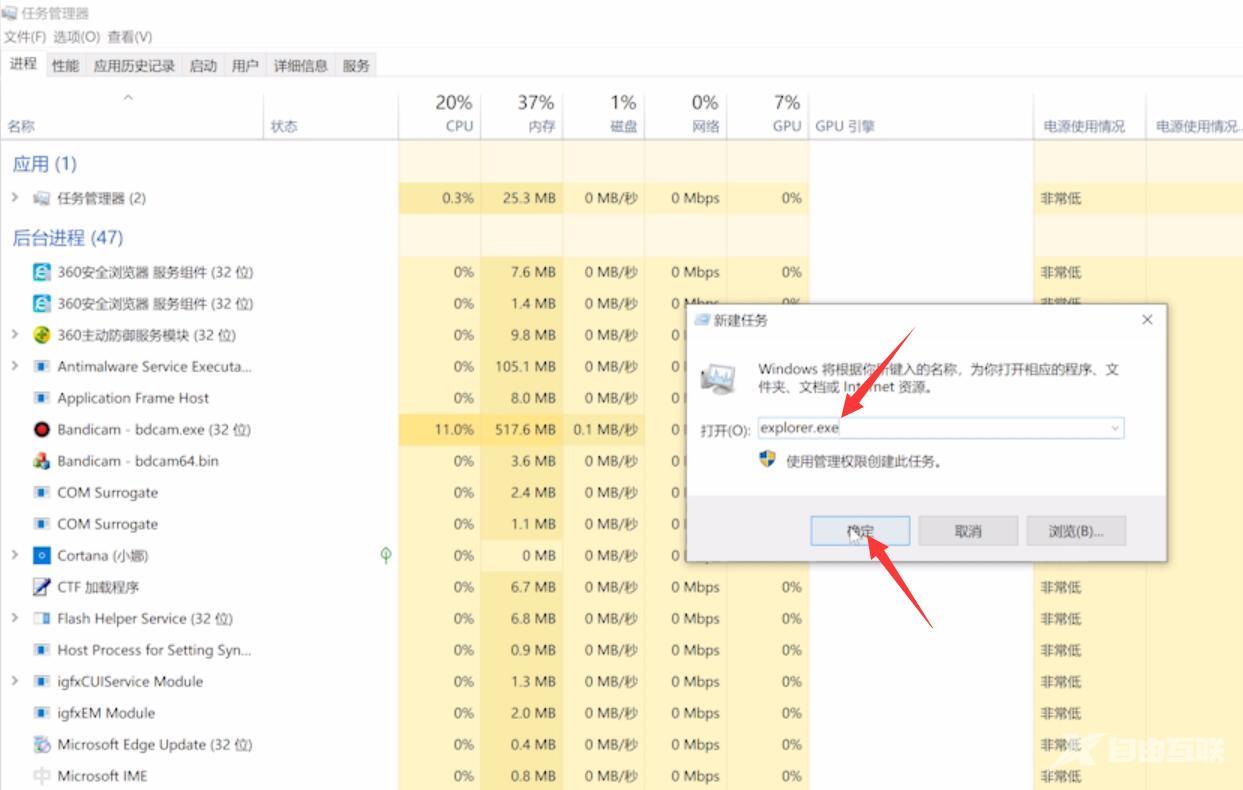
2、按win+r组合键,打开运行窗口,输入regedit,回车,进入注册表编辑器(如图所示)。
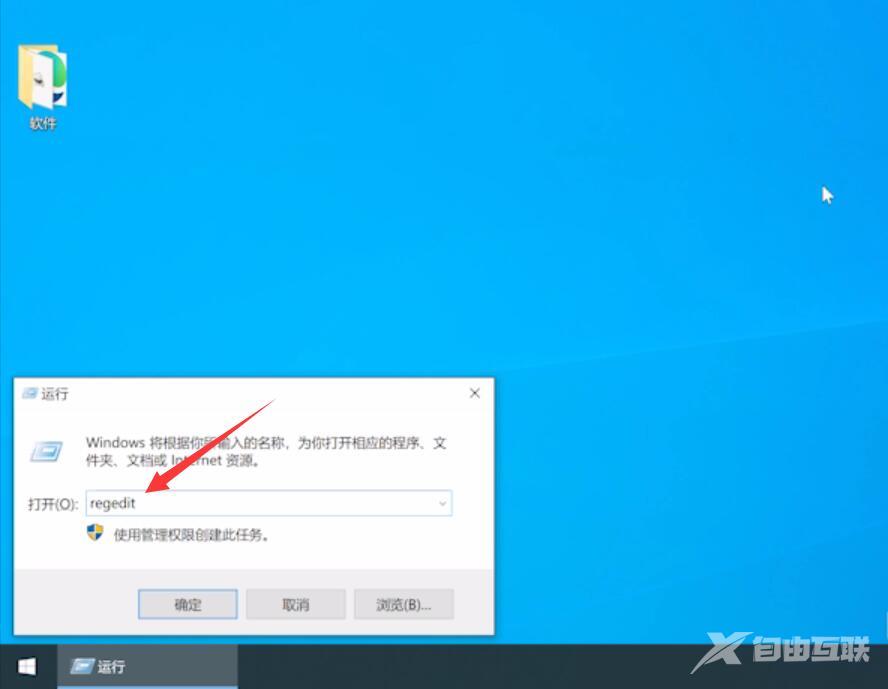
3、依次进入以下路径:HKEY_LOCAL_MACHINE/SOFTWARE/Microsoft/Windows NT/CurrentVersion(如图所示)。
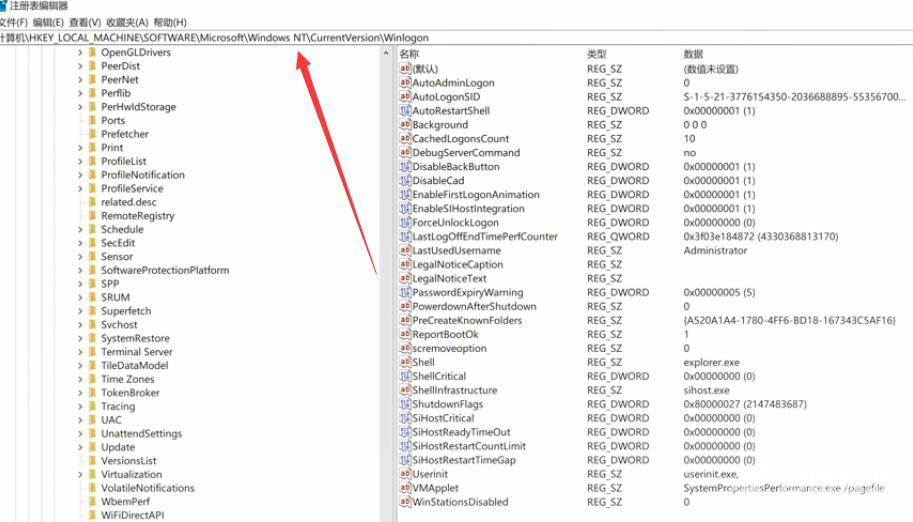
4、单击选中Winlogon,在右侧窗口中双击Shell,若Shell的数值数据为explorer.exe则正确,若不是,则更改为explorer.exe,点击确定即可(如图所示)。
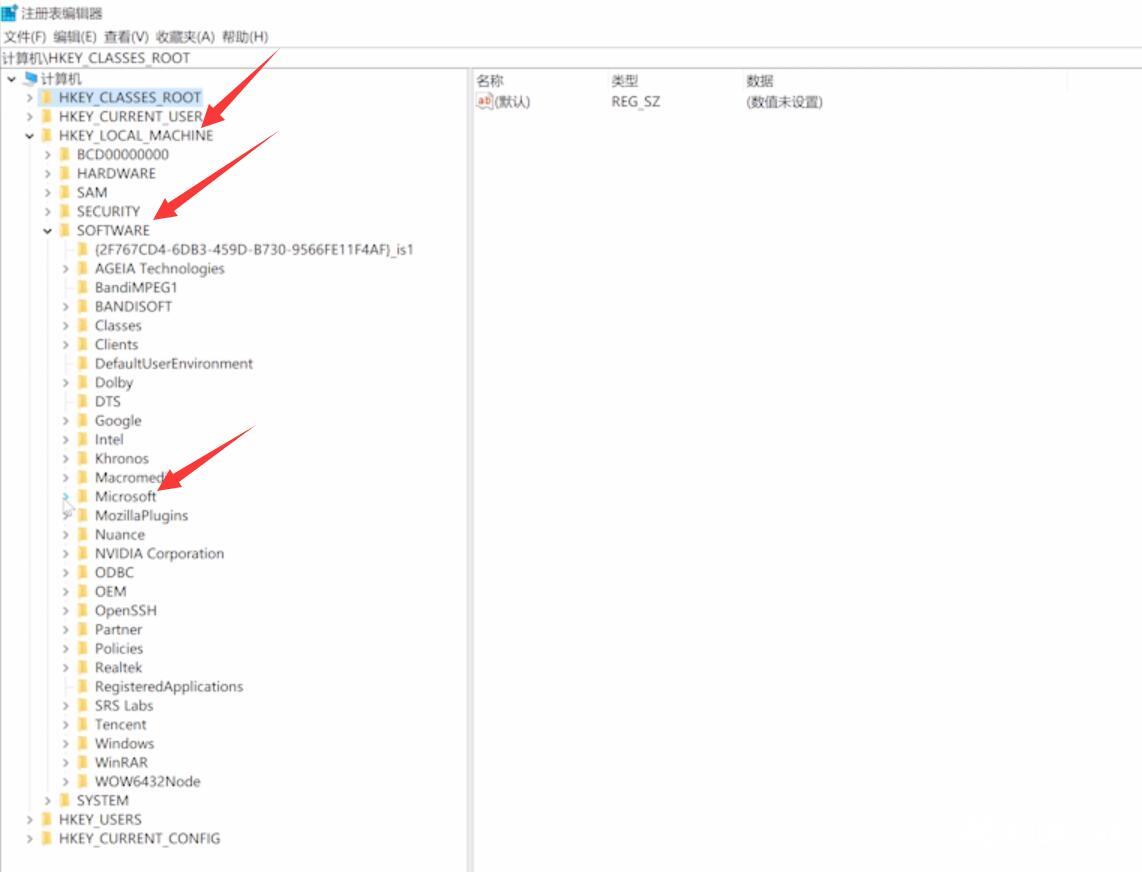
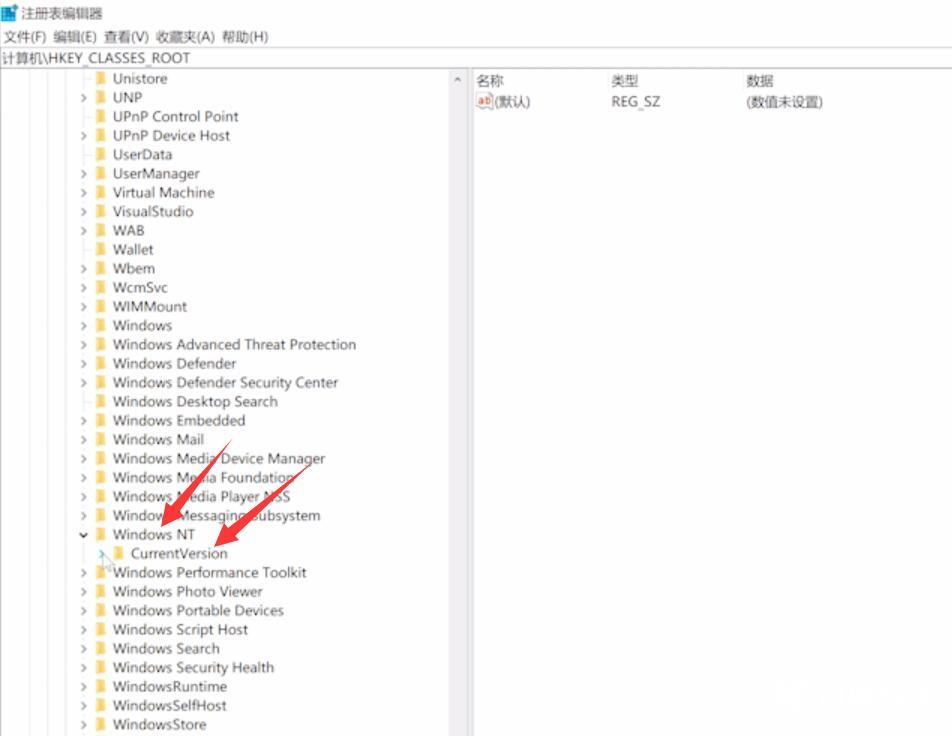
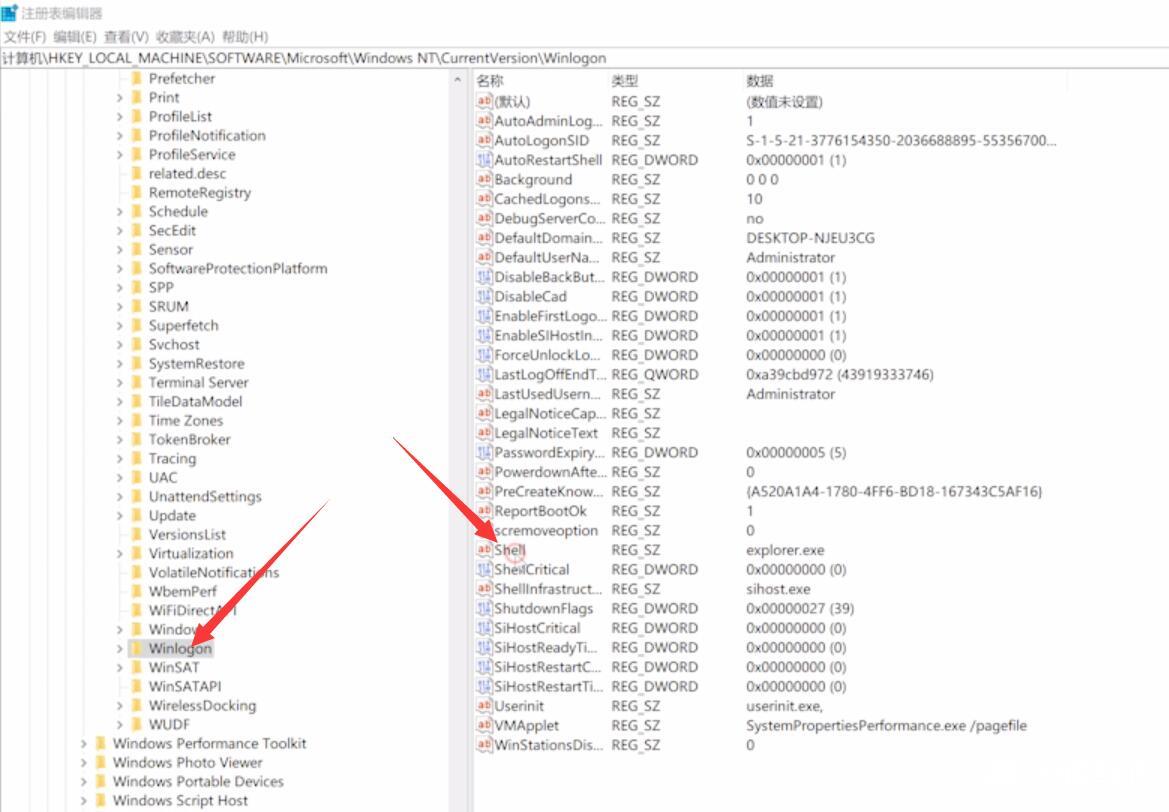
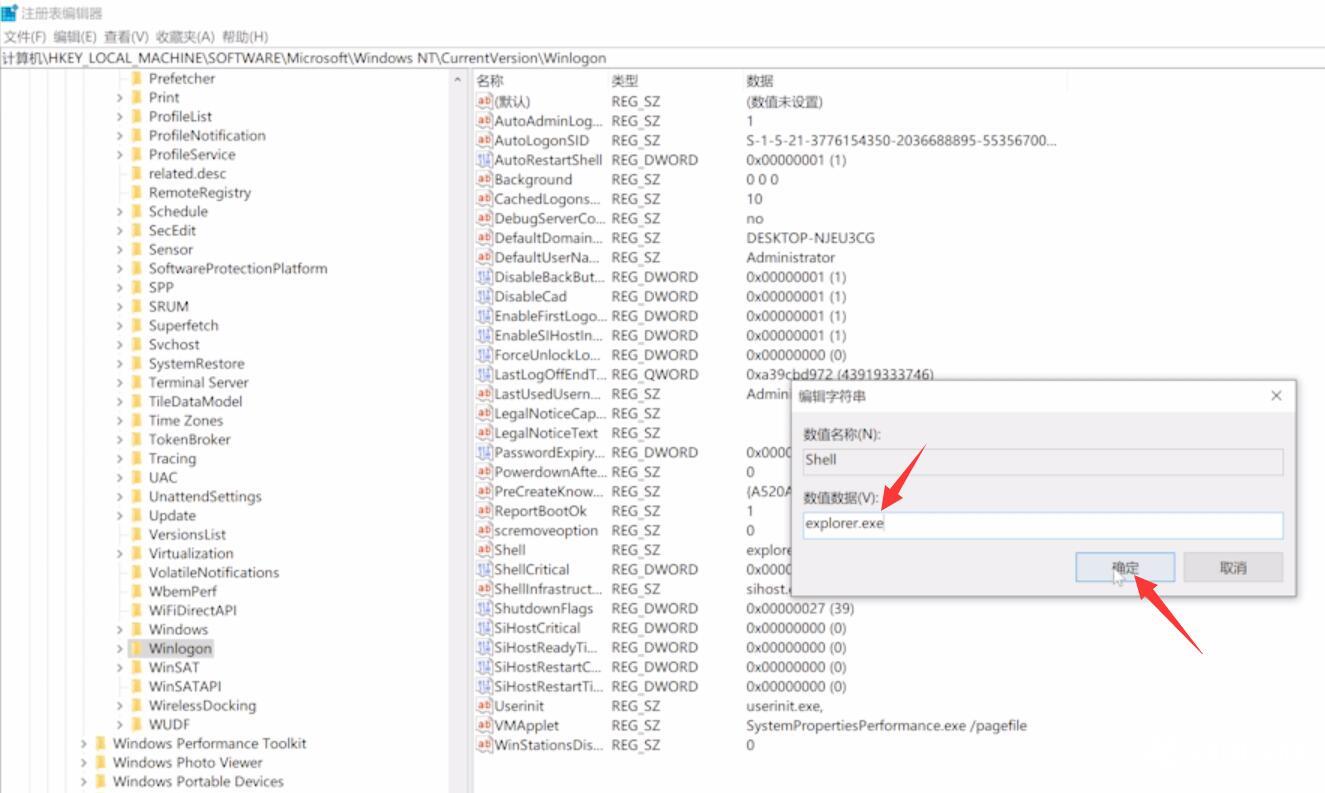
解决方法二:
1、按Ctrl+Shift+Esc打开任务管理器,点击详细信息(如图所示)。
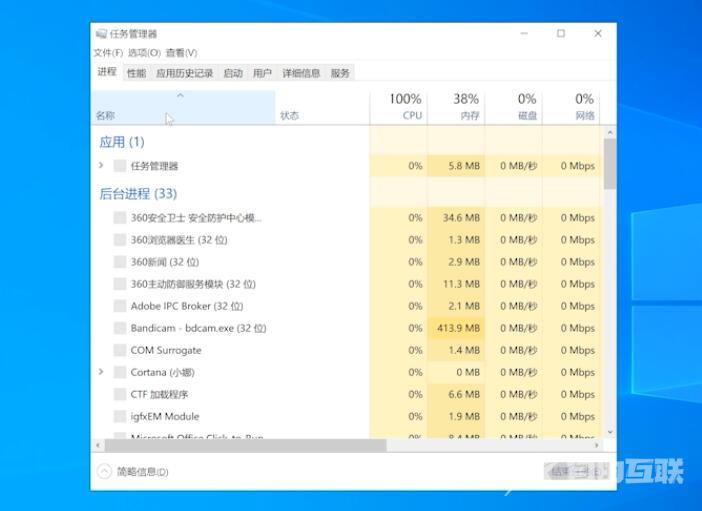
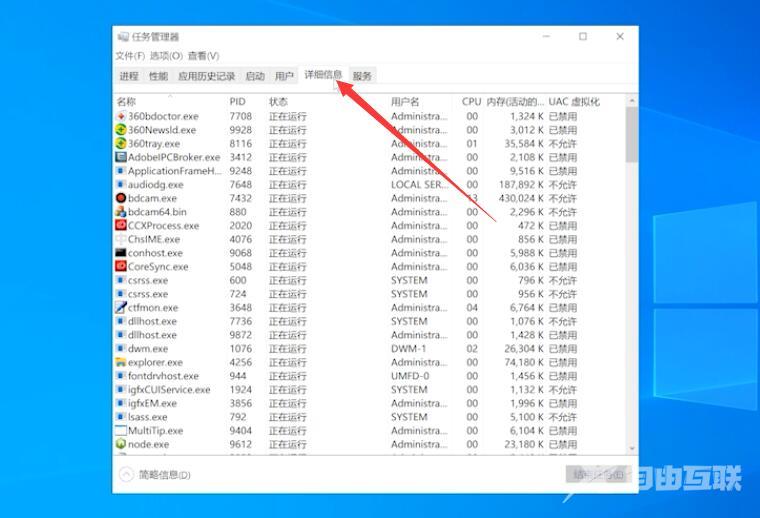
2、右键点击explorer.exe,结束任务,结束进程(如图所示)。
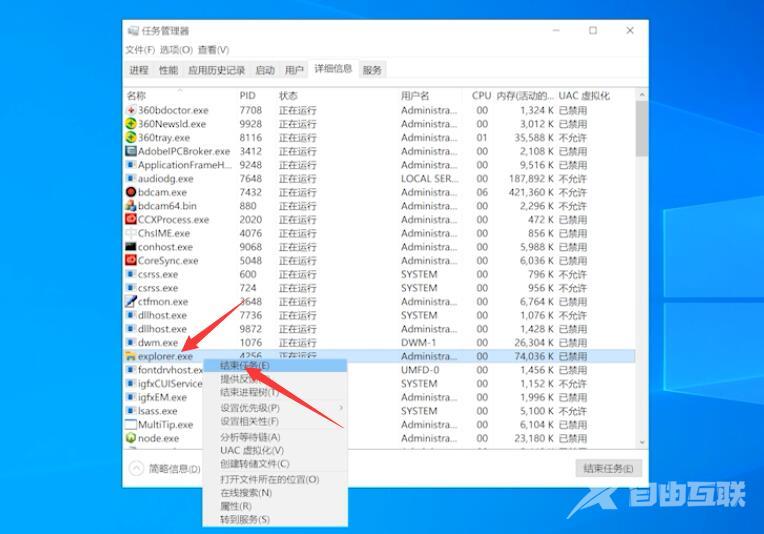
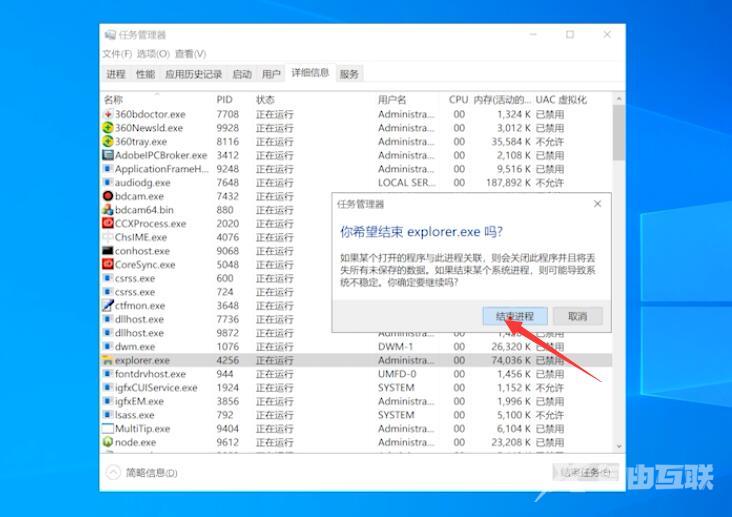
3、点击文件,运行新任务,输入explorer.exe,点击确定,等待桌面重启完成就可以打开图标了(如图所示)。
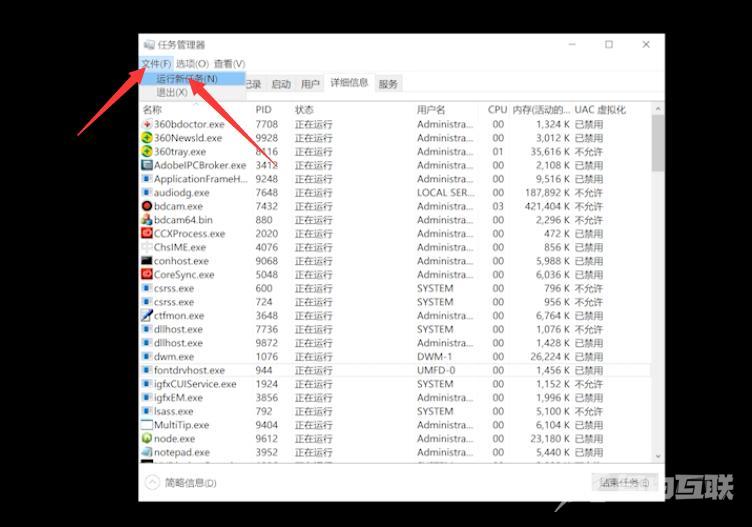
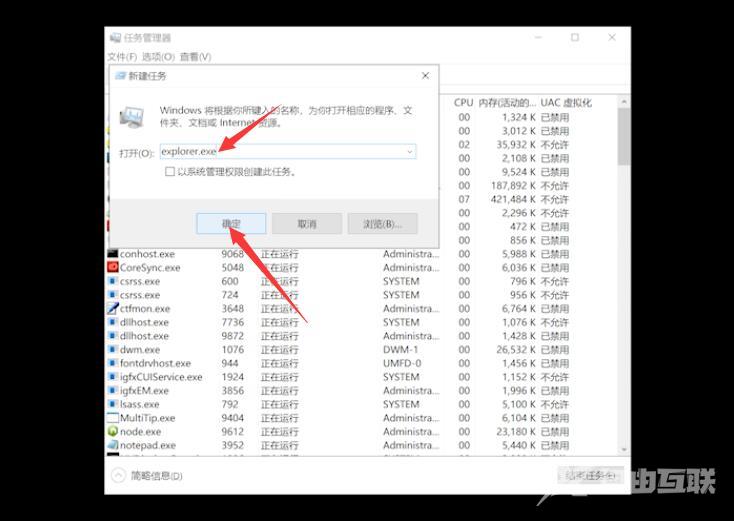
解决方法三:
1、右键点击任务栏,选择任务管理器(如图所示)。
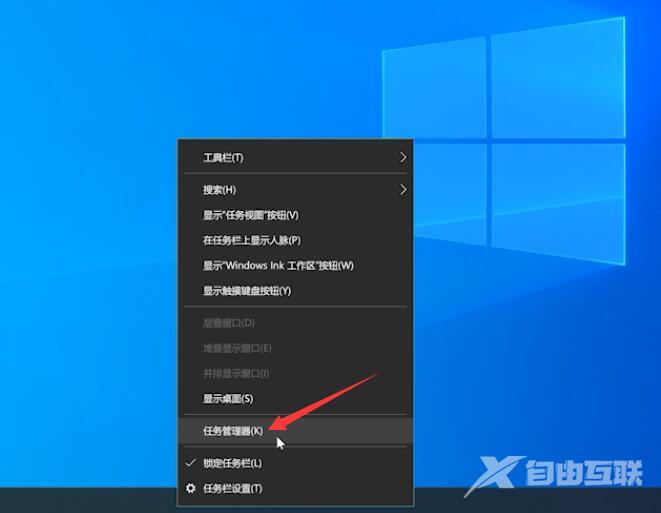
2、在进程中找到Windows资源管理器,点击右键,选择重新启动,等待重启完成就可以打开图标了(如图所示)。
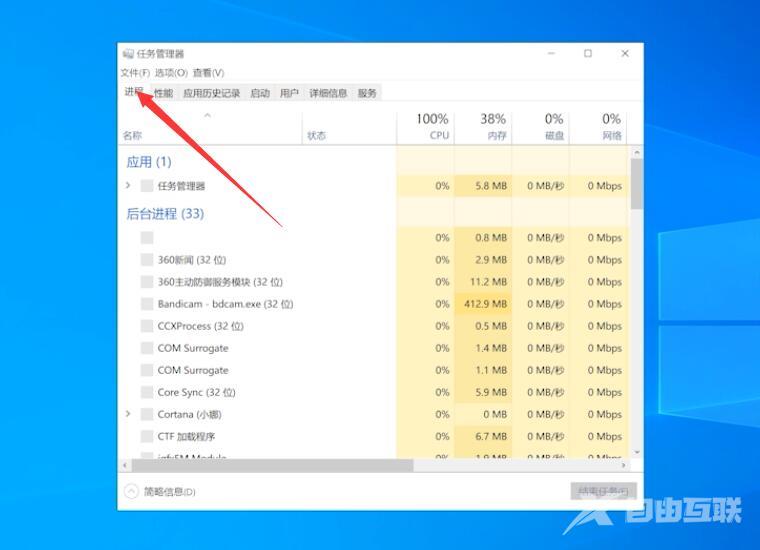
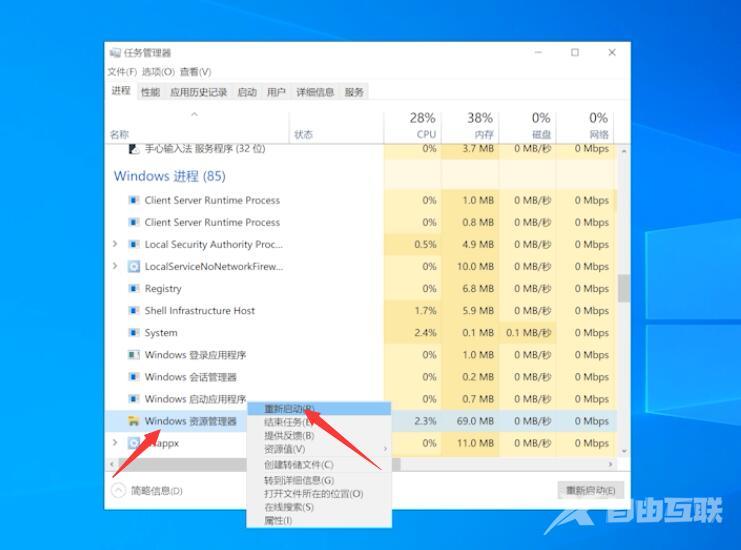 【本文由:高防cdn http://www.558idc.com/gfcdn.html 复制请保留原URL】
【本文由:高防cdn http://www.558idc.com/gfcdn.html 复制请保留原URL】
